在计算机中,硬盘名称是用来标识存储设备的重要标识之一。有时候,我们可能需要更改硬盘名称以方便管理文件和文件夹。本文将为您提供一份简易教程,帮助您轻松更改硬盘名称。
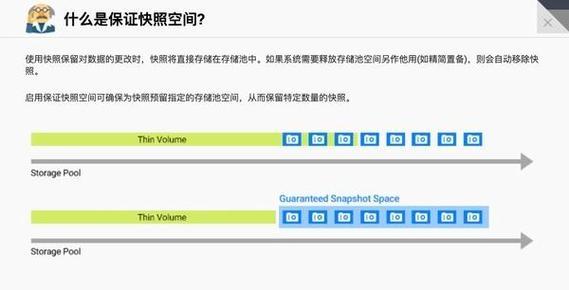
了解为什么要更改硬盘名称
-更改硬盘名称能够更好地识别硬盘,并方便进行管理。
-有时候,硬盘名称可能会与其他设备的名称冲突,更改硬盘名称可以解决这个问题。
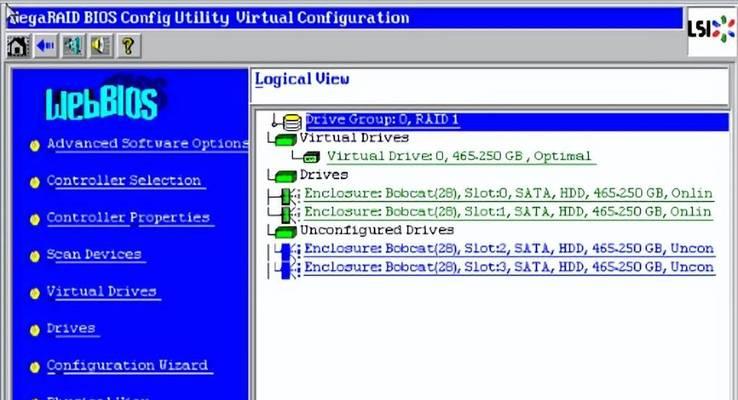
准备工作
-确定您的计算机已经连接了需要更改名称的硬盘。
-打开“我的电脑”或“此电脑”,找到要更改名称的硬盘。
步骤1:右键单击硬盘
-在“我的电脑”或“此电脑”中,找到需要更改名称的硬盘。

-右键单击该硬盘,弹出一个菜单。
步骤2:选择“属性”
-在右键菜单中,选择“属性”选项,打开硬盘的属性窗口。
步骤3:点击“常规”选项卡
-在硬盘属性窗口中,点击顶部的“常规”选项卡。
步骤4:点击“名称”文本框
-在常规选项卡中,找到“名称”文本框,单击一次以使其处于可编辑状态。
步骤5:输入新的硬盘名称
-在名称文本框中,输入您想要给硬盘更改的新名称。
步骤6:点击“应用”按钮
-在输入新名称后,点击底部的“应用”按钮。
步骤7:点击“确定”按钮
-在应用更改后,点击弹出的对话框中的“确定”按钮。
步骤8:查看新的硬盘名称
-回到“我的电脑”或“此电脑”,查看硬盘的新名称是否已经成功更改。
注意事项:避免使用特殊字符
-在更改硬盘名称时,建议避免使用特殊字符和符号,以确保兼容性和正确显示。
注意事项:重启可能需要更改生效
-有时候,更改硬盘名称后,可能需要重新启动计算机才能使更改生效。
常见问题:更改名称后出现错误
-如果更改硬盘名称后出现错误或无法访问硬盘,可以尝试重新启动计算机,并检查名称是否正确输入。
小结:更改硬盘名称是一项简单但重要的任务
-通过本教程,您已经学会了如何更改硬盘名称。记住,在更改硬盘名称时要注意避免使用特殊字符,并确保重启计算机以使更改生效。
结尾
-通过更改硬盘名称,您可以方便地管理和识别不同的存储设备。希望本文提供的教程能够帮助您顺利地更改硬盘名称,提高计算机使用的便利性。







